مشكلة ارتفاع درجة حرارة اللابتوب: الدليل الكامل
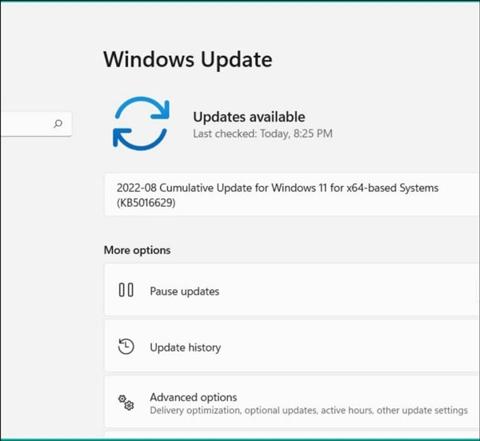
دلائل مشكلة ارتفاع درجة حرارة اللابتوب:
كما تكشف عن أي جزء من اللابتوب يصبح ساخناً جداً، وبالعادة ترتفع درجة حرارة وحدة المعالجة المركزية (CPU) أو وحدة معالجة الرسومات (GPU) أكثر من باقي الأجهزة، في حين لا تعرض أجهزة اللابتوب المزودة برسومات مدمجة درجات حرارة منفصلة لوحدة معالجة الرسومات.
أسباب مشكلة ارتفاع درجة حرارة اللابتوب:
تنتج مشكلة ارتفاع درجة حرارة اللابتوب عن عدم وجود قدر كافٍ من التبريد، وأبرز الأسباب المؤدية لذلك هي وجود شوايات السحب أو منافذ العادم مسدودة الغبار، أو عدم دوران المروحة، أو أنَّ الوسادة الحرارية تالفة.
الوسادة الحرارية أو المعجون الحراري هو مادة موصلة للحرارة تربط وحدة المعالجة المركزية ووحدة معالجة الرسومات المشتت الحراري المعدني الذي يبعد الحرارة عن وحدات المعالجة إلى مروحة التبريد.
طرائق حل مشكلة ارتفاع درجة حرارة اللابتوب:
يمكن إجراء بعض الإصلاحات البسيطة لعلاج ارتفاع درجة الحرارة، ومنها:
1. فحص التهوية وإصلاح التبريد الداخلي:
عندما ترتفع درجة حرارة اللابتوب، فأول وأهم شيء يجب عليك القيام به هو تنظيف المراوح التي توفِّر التبريد لوحدة المعالجة المركزية وبطاقة الجرافيكس،
فمع مرور الوقت تتكوَّن طبقات من الأوساخ والغبار التي تبطئها وتمنع تدفق الهواء، وقبل البدء بالتنظيف يجب اتباع ما يأتي:
- في أثناء تشغيل اللابتوب حدد موقع منافذ العادم التي يجب أن تطلق الهواء الساخن.
- أوقف تشغيل اللابتوب.
- افصل جميع الكابلات.
- أزل البطارية إن استطعت.
- أرضِ نفسك لتجنب التفريغ الكهروستاتيكي.
- انظر بتمعن إلى اللابتوب من الخارج والداخل، ثم نظِّف الأجزاء الآتية:
- في حال استطعت فتح اللابتوب، نظِّف المروحة بحذر باستخدام قطعة قطن مغموسة في قطرة من كحول الأيزوبروبيل، وانتبه إلى تبخُّر الكحول بشكل كامل قبل إعادة توصيل اللابتوب بالطاقة.
- استخدم المكنسة الكهربائية لإزالة الغبار والأوساخ التي تسد المروحة، ولمنع تلف المروحة، لا تدعها تدور عند نفخ الهواء عليها، وفي حال أردت استخدام الهواء المعلَّب لتنظيف المروحة، فامنعها من الدوران بالضغط عليها.
- نظِّف منفذ العادم باستخدام مكنسة كهربائية، وعادةً يكون على جانب اللابتوب أو في الخلف؛ إذ تطلق منافذ العادم هواءً دافئاً أو ساخناً، ومن ثمَّ يسهل العثور عليها.
- رش شوايات السحب بالهواء؛ إذ تجدها تغطي المراوح التي تمتص الهواء البارد إلى اللابتوب.
- طبِّق شحماً حرارياً جديداً على الواجهة التي تقع بين وحدة المعالجة المركزية ووحدة معالجة الرسومات والمشتت الحراري الخاص.
2. وضع اللابتوب في بيئة أفضل:
في حال كانت فتحات مدخل اللابتوب في الأسفل، فإنَّ الأسطح غير المستوية مثل البطانية أو الوسادة أو حضنك ستعوق تدفق الهواء، ومن ثمَّ يضعف التبريد، وتتراكم الحرارة، وتسخن أسطح اللابتوب، وتزداد درجة الحرارة الداخلية، وهذا يسبب ارتفاع درجة حرارته، ولتجنب حدوث ذلك، ضع اللابتوب على سطح صلب ومستوٍ مثل حامل كمبيوتر محمول خاص أو حامل حضن.
3. استخدام مبرِّد لابتوب أو وسادة تبريد:
يُستخدَم مبرد اللابتوب أو وسادة التبريد لتوفير تبريد إضافي، كما أنَّ الحصول على مبرد خاطئ قد يزيد المشكلة سوءاً، فقبل شراء المبرِّد يجب عليك فهم كيفية تدفق الهواء داخل وخارج اللابتوب، ففي حال كان لابتوبك يحتوي على فتحات امتصاص في الجزء السفلي، فيجب عليك شراء مبرِّد ينفخ الهواء البارد إلى الأعلى؛ أي في الكمبيوتر، كما تستطيع استخدام مبرِّد سلبي مثل حامل اللابتوب المريح (Hagibis) الذي يرفع اللابتوب لزيادة تدفق الهواء.
4. إغلاق البرامج غير المرغوب فيها التي تستهلك موارد زائدة:
قد تسبب التطبيقات أو البرامج في نفس الوقت زيادة الضغط على وحدة المعالجة المركزية ووحدة معالجة الرسومات، ومن ثمَّ ترتفع درجة حرارتها، كما أنَّ بعض التطبيقات مثل برامج مكافحة الفيروسات تستهلك كثيراً من الموارد لتشغيلها، ومن ثمَّ ترتفع درجة حرارة اللابتوب.
يمكنك الدخول إلى مدير المهام والبحث عن التطبيقات التي تستخدم وحدة المعالجة المركزية أو وحدة معالجة الرسومات أو الذاكرة أو القرص أو الشبكة بشكل مفرط وإغلاقها.
5. تحديث برامج التشغيل:
أحياناً تكون برامج التشغيل المثبتة مسبقاً على اللابتوب معيبة، فتسبب ارتفاع درجة حرارته؛ لذا توفِّر الشركات المصنِّعة برامج تشغيل محدَّثة، ولتحديث برامج التشغيل إلى أحدث إصدار، اتبع ما يأتي:
- انتقل إلى ابدأ، ثم الإعدادات، ثم اضغط على خيار تحديثات ويندوز، وانقر على التحقق من وجود تحديثات.
- في حال وجود تحديثات متوفرة ستُعرَض لك، فاضغط على زر تنزيل وتثبيت.
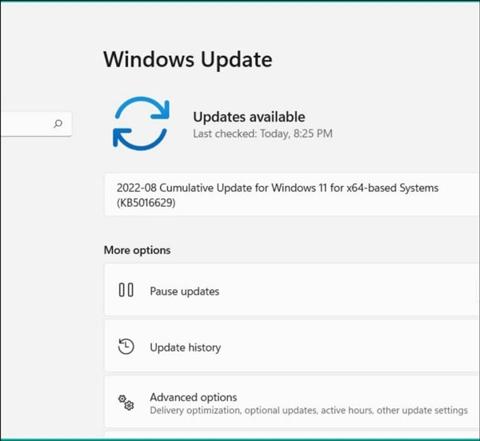
بعد اكتمال عملية التثبيت، أعد تشغيل الكمبيوتر وتحقق من استمرار المشكلة.
6. إعادة تثبيت (Windows) على اللابتوب:
يحتوي نظام التشغيل (Microsoft Windows) على كثير من الميزات والخيارات لتخصيص اللابتوب وفق احتياجاتك.
7. مسح كل الملفات غير المرغوب فيها:
يمكنك استخدام (CCleaner) لإزالة الملفات غير المرغوب فيها، فقد يسبب وجود كثير من الرسائل غير المرغوب فيها على اللابتوب وخاصةً التطبيقات غير الضرورية وملفات ذاكرة التخزين المؤقت وملفات التسجيل إبطاء جهاز الكمبيوتر، ولتعويض ذلك، يعمل اللابتوب بجهد أكبر، ومن ثمَّ تنتج عنه كمية أعلى بكثير من الحرارة، فترتفع درجة الحرارة، ويوصى بإجراء إلغاء تجزئة القرص مرة واحدة لإزالة الصور ومقاطع الفيديو والمستندات غير الضرورية.
8. البحث عن مكونات الأجهزة المعطوبة:

كما هو معروف، تحتوي أجهزة اللابتوب الحديثة على مراوح للتحكم في درجات حرارة المكونات الداخلية للجهاز، ففي حال كانت المراوح لا تدور، فسترتفع درجة حرارة اللابتوب، فعندما لا تدور مراوحك، يجب عليك فتح اللوحة الخلفية للابتوب والتحقق من التوصيلات بين المراوح واللوحة الأم، فإذا كانت التوصيلات جيدة، ولكنَّ المروحة استمرت في عدم الدوران، فيجب عليك استبدالها.
9. التحقق من البطارية ومحوِّل الشحن:

مع مرور الوقت تتدهور خلية أو أكثر داخل حزمة البطارية إلى النقطة التي لا يمكن فيها إعادة توليدها، وتفقد الحزمة بأكملها وظيفتها، ومن ثمَّ قد تنتج البطارية درجات حرارة كبيرة داخل اللابتوب، فتسبب ارتفاع درجة حرارة الجهاز، وهنا يجب استبدال البطارية، والجدير بالذكر أنَّه يجب استخدام أجهزة الشحن من الشركة المصنِّعة وتجنُّب الأجهزة التي لا تفي بمعايير اللابتوب.
هل يمكنك إصلاح جهاز كمبيوتر محمول بالبرنامج؟
في حال عدم وجود أي إصلاحات، فللأجهزة تحسينات دائمة، فتستطيع الرجوع إلى إصلاحات البرامج التي تتناول أداء اللابتوب واستخدام الطاقة.
الجدير بالذكر أنَّ معالجة الحرارة الزائدة عبر إصلاح البرنامج تسبب التخلي عن الأداء لصالح الحفاظ على الأجهزة.
كيفية حماية اللابتوب من ارتفاع درجة الحرارة:
حتى في حال لم تظهر علامات حدوث مشكلة ارتفاع درجة حرارة اللابتوب، يُنصَح بتنظيف فتحات التهوية والمراوح بشكل منتظم لمنع تراكم الغبار، ولمزيد من الحرص، ضع اللابتوب على سطح ثابت ومستوٍ.
هل يسخن اللابتوب دون مروحة مع التبريد السلبي؟
تستخدم أجهزة اللابتوب الخالية من المراوح تقنيات التبريد السلبي، مثل نشر الحرارة عبر الهيكل المعدني بأكمله، أو خنق سرعات ساعة وحدة المعالجة المركزية لتنظيم الحرارة.
في الختام:
باختصار، يمكنك استكشاف وإصلاح مشكلة ارتفاع درجة حرارة اللابتوب بنفسك، ولكنَّ بعض الوظائف مثل وضع معجون حراري جديد على وحدة المعالجة المركزية أصعب من غيرها، ففي حال كنت تحتاج إلى حل سريع ولا تملك الخبرة الكافية لفك غطاء وحدة المعالجة المركزية أو وحدة معالجة الرسومات وتطبيق مركب حراري جديد، فجرِّب الحلول السهلة أولاً، ثمَّ عد إلى خبير صيانة.










